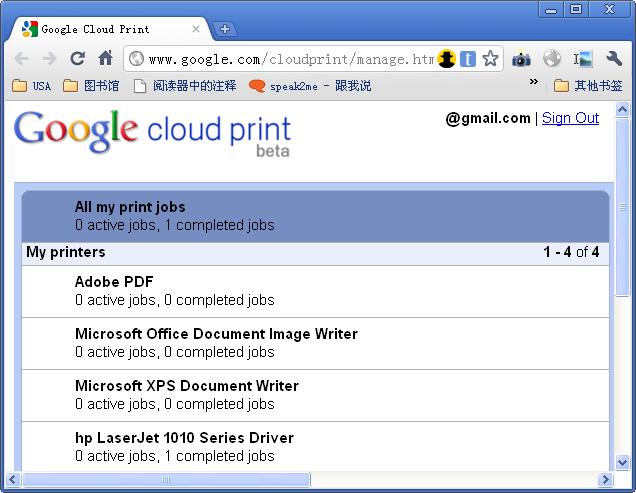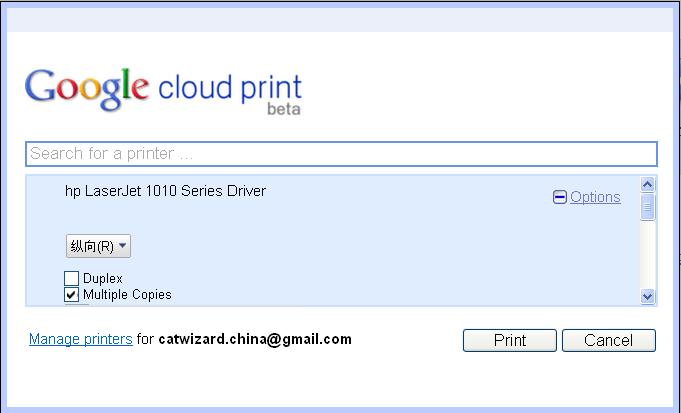Google Chrome 9正式发布,可以设置Google云打印服务:
将打印机与“Google 云打印”相连后,不论您身处何地,都可以通过任意一台计算机或智能手机将打印任务发送到您的打印机进行打印。只需在 Google Chrome 浏览器中激活“Google 云打印连接器”,您即可通过启用了“Google 云打印”的网络和移动程序执行打印(出自:将打印机连至“Google 云打印”。注:该页面下载的Chrome非最新版)。
换言之,现在可以在路上用平板电脑或智能手机按Ctrl-P,然后回家或到办公室取打印件了──不过呢,目前只有移动版Gmail和Google文件支持云打印(via Google Operating System: 9 Things to Try in Google Chrome 9)。相信会有更多应用支持(包括iPad应用)。未来如果用Chrome操作系统的话,就可以随时随地发送打印请求了。
详细的中文介绍见“Google 云打印帮助”(注:该页面的Chrome下载链接非最新版)。使用前先要把打印机设置为云打印机,要求与打印机相联的电脑安装Windows 7/XP/Vista及最新版Google Chorme。设置方法:Chrome的扳手(设置)——选项——高级选项,在最下部的Google Cloud Print,点“登录Google Cloud Print”按钮,在新窗口中输入Google帐户及密码即可。详见“将您的本地打印机与“Google 云打印”相连”。[update 2010-2-10] 但中文帮助页的打印测试按钮无效,需使用如下英文页面:Connect your local printers with Google Cloud Print。
很不幸,家中电脑按上述设置完后没识别出打印机。
帮助说:“如果您使用的是 Windows XP,请确保已安装 Microsoft XML 纸张规范软件包(英文版)”。点击链接到Microsoft XML Paper Specification Essentials Pack下载页面,选择XPSEP XP and Server 2003 32 bit.msi (7.5MB)。
一边下载一边浏览该页面,又发现说明:“The Microsoft XPS Document Writer requires Microsoft Core XML Services 6.0 to be installed on your system.”再点击链接到Microsoft Core XML Services (MSXML) 6.0,选择下载msxml6.msi (1.5MB)。
下载完成后依次运行,重启浏览器、打印机,还是不能识别。不知道是否XP版本太旧?
成功的例子见谷奥:未来震撼眼前!Google 云打印已经可以正常使用!(2010年12月7日)
[update 2010-2-7]经sogg提示,关闭Windows防火墙后设置成功。
方法:控制面板──网络连接──本地连接──(右键)属性──高级──Windows防火墙:设置──关闭(详见:Win XP系统网络防火墙配置)。
设置完成后,在其他电脑用Google帐户登录后访问云打印管理界面,也可以看到可用的打印机。
点击打印测试页,选择打印机,可做打印设置,然后打印即可。
如果点击打印后网页右下角提示登录失效,只要点击重新登录即可。